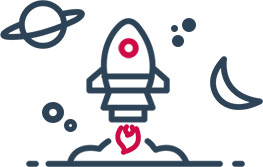****Pengantar****
Apakah Anda pengguna layanan WiFi IndiHome dan ingin mengganti password WiFi Anda? Jika iya, Anda berada di tempat yang tepat! Artikel ini akan memberikan panduan lengkap tentang cara ganti password WiFi IndiHome lewat web. Dengan mengikuti langkah-langkah yang akan dijelaskan, Anda dapat dengan mudah melakukan pergantian password tanpa perlu memanggil teknisi.
****Langkah-Langkah Mengganti Password WiFi IndiHome Lewat Web****
Berikut adalah langkah-langkah yang perlu Anda ikuti untuk mengganti password WiFi IndiHome lewat web:
- Buka browser di PC atau laptop Anda.
- Ketikkan alamat IP default router yaitu 192.168.1.1 pada bar URL lalu tekan Enter.
- Halaman login admin router akan muncul. Masukkan username dan password admin yang tertera di bagian belakang perangkat router Anda.
- Setelah berhasil login, cari menu "Network" atau "Jaringan".
- Pilih opsi "Wireless" atau "WLAN".
- Cari kolom dengan label "Password" atau "Kata Sandi".
- Masukkan password baru yang unik dan aman untuk jaringan WiFi Anda.
- Simpan perubahan dengan menekan tombol "Save" atau "Submit".
Selamat! Anda telah berhasil mengganti password WiFi IndiHome lewat web.
****Tips Tambahan****
Berikut adalah beberapa tips tambahan yang dapat membantu Anda dalam mengganti password WiFi IndiHome lewat web:
- Pastikan password baru yang Anda buat unik dan aman agar tidak mudah ditebak oleh orang lain.
- Jangan lupa untuk memperbarui password secara berkala untuk menjaga keamanan jaringan WiFi Anda.
- Selalu simpan password baru Anda dengan aman dan jangan berbagi kepada siapapun yang tidak Anda percayai.
****Kesimpulan****
Mengganti password WiFi IndiHome lewat web merupakan langkah yang penting untuk menjaga keamanan jaringan WiFi Anda. Dengan mengikuti langkah-langkah yang telah dijelaskan di atas, Anda dapat dengan mudah mengganti password WiFi IndiHome tanpa perlu memanggil teknisi. Pastikan untuk selalu menjaga keamanan jaringan WiFi Anda dengan mengganti password secara berkala. Semoga artikel ini bermanfaat dan membantu Anda dalam mengganti password WiFi IndiHome.